A tecnologia evoluiu rapidamente, e o Google Assistant é um exemplo disso. Com a popularidade crescente dos dispositivos inteligentes, muitas pessoas buscam como configurar seus aparelhos usando comandos de voz. Se você está procurando uma maneira simples e eficiente de configurar seu dispositivo usando o Google Assistant, este guia foi feito para você. Vamos abordar todos os aspectos necessários para garantir que seu aparelho esteja pronto para uso em poucos minutos.
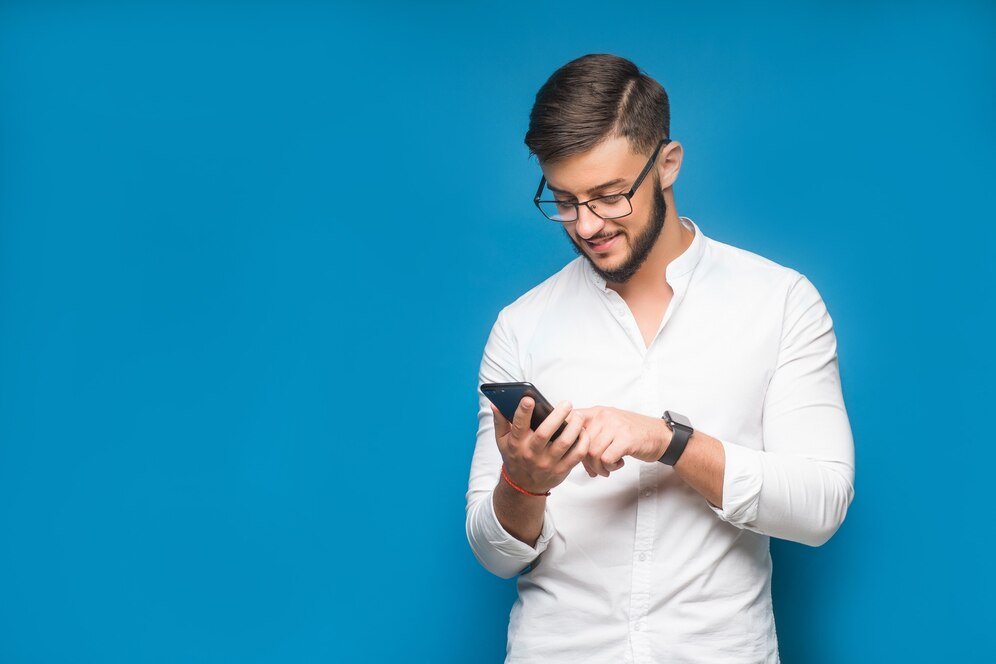
O que é o Google Assistant e Como Ele Funciona?
O Google Assistant é uma ferramenta de inteligência artificial desenvolvida pelo Google que permite aos usuários controlar diversos dispositivos e realizar tarefas usando comandos de voz. Ele está integrado em smartphones, tablets, smartwatches, e até mesmo em dispositivos para casa, como o Google Home. A configuração correta do seu aparelho é essencial para garantir que o Google Assistant funcione perfeitamente e atenda todas as suas necessidades.
Passo a Passo para Configurar o Seu Aparelho com o Google Assistant
1. Verifique a Conectividade
Antes de iniciar o processo de configuração, é importante garantir que seu dispositivo esteja conectado à internet. Sem uma conexão estável, o Google Assistant não conseguirá acessar as informações necessárias para configurar e operar seu aparelho.
2. Configure o Idioma
Para configurar o Google Assistant no idioma de sua preferência, siga as etapas abaixo:
- Acesse as configurações do dispositivo.
- Procure a opção “Idioma e entrada”.
- Selecione “Idioma” e escolha a opção desejada.
Isso garantirá que o Google Assistant entenda e responda adequadamente aos seus comandos.
3. Ative o Google Assistant
- Abra o aplicativo Google em seu dispositivo.
- Toque em “Mais” no canto inferior direito.
- Vá até “Configurações” e selecione “Google Assistant”.
- Ative o Google Assistant e siga as instruções na tela.
Após a ativação, você pode começar a configurar outros dispositivos e serviços usando apenas sua voz.
Como Configurar Dispositivos Inteligentes com o Google Assistant
1. Dispositivos de Casa Inteligente
Configurar dispositivos de casa inteligente, como lâmpadas, termostatos e câmeras de segurança, é um dos usos mais comuns do Google Assistant. Para isso:
- Certifique-se de que o dispositivo está conectado à mesma rede Wi-Fi que seu smartphone.
- Abra o Google Home e selecione “Adicionar Dispositivo”.
- Siga as instruções para conectar o dispositivo ao Google Assistant.
Agora, você pode controlar esses dispositivos com comandos simples como “Ok Google, acenda as luzes”.
2. Configuração de Smart TVs
Para configurar sua Smart TV com o Google Assistant:
- Verifique se sua TV é compatível com o Google Assistant.
- No aplicativo Google Home, selecione “Adicionar Dispositivo”.
- Conecte a TV à mesma rede Wi-Fi e siga as instruções na tela.
Assim, você poderá controlar a TV com comandos de voz, como “Ok Google, aumente o volume”.
3. Configuração de Alto-Falantes e Fones de Ouvido
Se você possui alto-falantes ou fones de ouvido compatíveis com o Google Assistant, o processo de configuração é simples:
- Ligue o dispositivo e coloque-o no modo de emparelhamento.
- No aplicativo Google Home, selecione o dispositivo e siga as instruções.
Após a configuração, você pode pedir ao Google Assistant para tocar músicas, ajustar o volume ou até mesmo fazer chamadas.
Dicas para Melhorar a Experiência com o Google Assistant
1. Treine o Reconhecimento de Voz
O Google Assistant aprende com o uso. Para melhorar a precisão dos comandos de voz, vá até as configurações do Google Assistant e treine o reconhecimento de voz. Isso ajuda a garantir que o assistente compreenda melhor suas solicitações.
2. Personalize Suas Rotinas
Rotinas são uma maneira poderosa de automatizar ações diárias. Por exemplo, você pode configurar uma rotina matinal onde, ao dizer “Ok Google, bom dia”, o assistente informa o clima, as notícias do dia e acende as luzes. Para criar uma rotina:
- Abra o Google Assistant e vá até “Rotinas”.
- Adicione uma nova rotina e personalize as ações desejadas.
3. Integre com Outros Serviços
O Google Assistant pode se integrar a diversos serviços como Spotify, Netflix e Uber. Para configurar:
- Abra o Google Assistant e vá até “Serviços”.
- Conecte os serviços desejados e siga as instruções na tela.
Isso permite um controle ainda mais completo sobre suas atividades diárias.
Como Solucionar Problemas Comuns no Google Assistant
1. O Google Assistant Não Responde
Se o Google Assistant não estiver respondendo aos seus comandos, siga estas etapas:
- Verifique se o microfone do seu dispositivo está funcionando corretamente.
- Reinicie o dispositivo.
- Certifique-se de que o Google Assistant está ativado nas configurações.
2. Problemas de Conectividade
Se você está enfrentando problemas de conectividade, verifique se o dispositivo está conectado à internet e à mesma rede Wi-Fi que outros dispositivos configurados. Se necessário, reinicie o roteador ou reconecte o dispositivo à rede.
3. Comandos Não Reconhecidos
Caso o Google Assistant não reconheça comandos específicos, tente reformular o comando ou verificar se o serviço ou dispositivo está corretamente configurado. Atualizar o software do dispositivo pode resolver muitos desses problemas.
Usando o Google Assistant em Vários Dispositivos
1. Smartphones e Tablets
O Google Assistant funciona perfeitamente em smartphones e tablets. Para garantir que ele esteja sempre acessível:
- Ative a opção de reconhecimento de voz “Ok Google” nas configurações.
- Personalize os comandos para realizar tarefas como enviar mensagens, fazer chamadas ou criar lembretes.
2. Smartwatches
Se você possui um smartwatch compatível com o Google Assistant, a configuração é semelhante à de outros dispositivos:
- No smartwatch, acesse as configurações e ative o Google Assistant.
- Personalize as notificações e comandos diretamente no relógio.
3. Automóveis
Alguns carros modernos vêm com o Google Assistant integrado. Para usá-lo:
- Conecte seu smartphone ao carro via Bluetooth.
- Ative o Google Assistant e use comandos para navegar, tocar músicas ou enviar mensagens.
Otimizando a Segurança e Privacidade ao Usar o Google Assistant
1. Gerenciamento de Dados Pessoais
O Google Assistant coleta dados para melhorar a experiência do usuário. No entanto, você pode gerenciar esses dados facilmente:
- Acesse a conta Google e vá até “Dados e Privacidade”.
- Revise e exclua dados de voz e atividade conforme necessário.
2. Configurações de Privacidade
Para garantir que suas informações estejam seguras:
- Ative a verificação em duas etapas para sua conta Google.
- Limite o acesso do Google Assistant a certos serviços ou informações sensíveis.
Essas práticas ajudam a proteger suas informações enquanto você aproveita ao máximo as funcionalidades do Google Assistant.
Configurar e usar o Google Assistant para controlar seus dispositivos é um processo simples e direto. Com as dicas e orientações fornecidas neste artigo, você pode garantir que seus dispositivos estejam configurados corretamente e prontos para uso. Desde a configuração básica até a personalização avançada, o Google Assistant pode transformar sua interação com a tecnologia, tornando seu dia a dia mais prático e eficiente.


